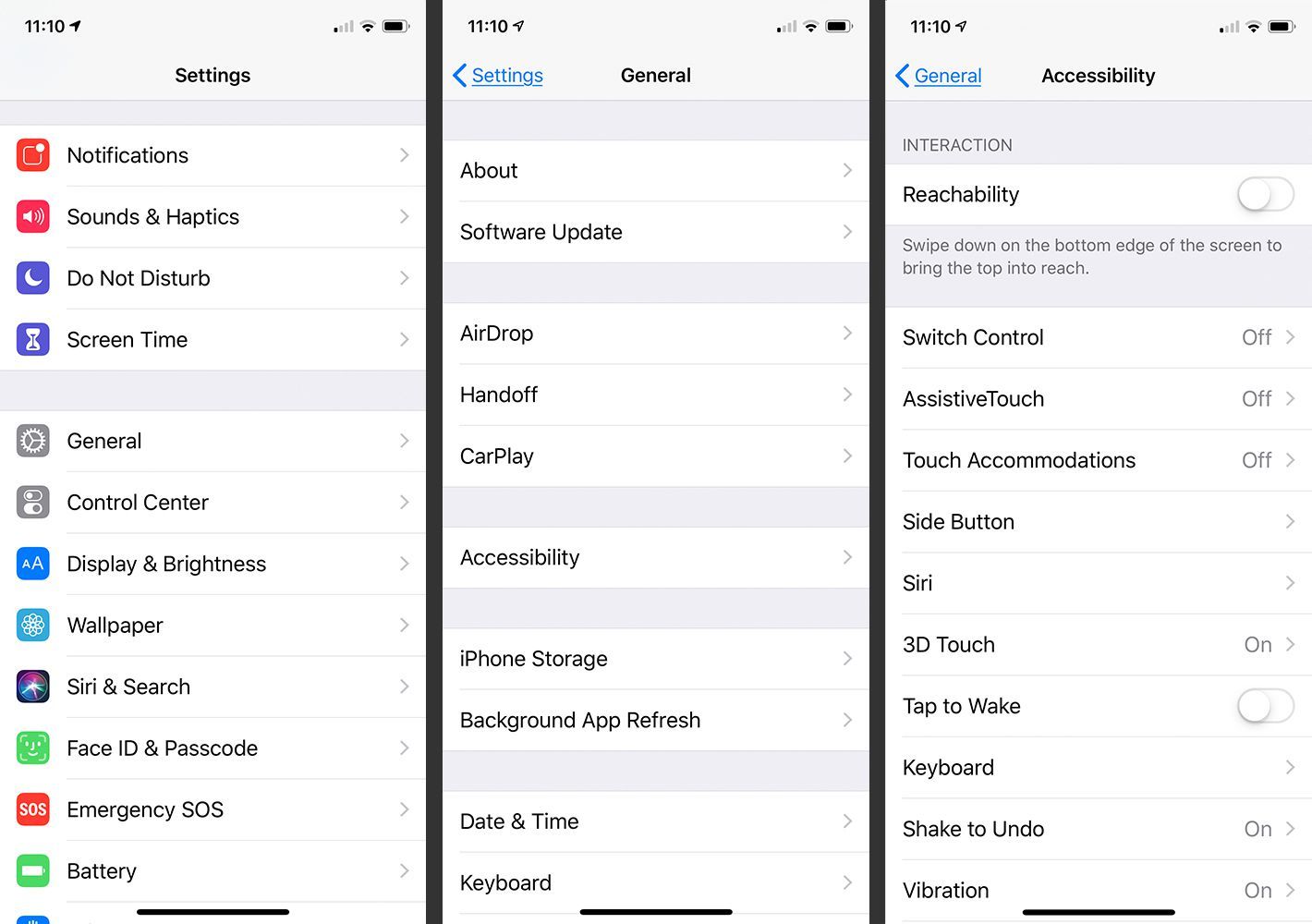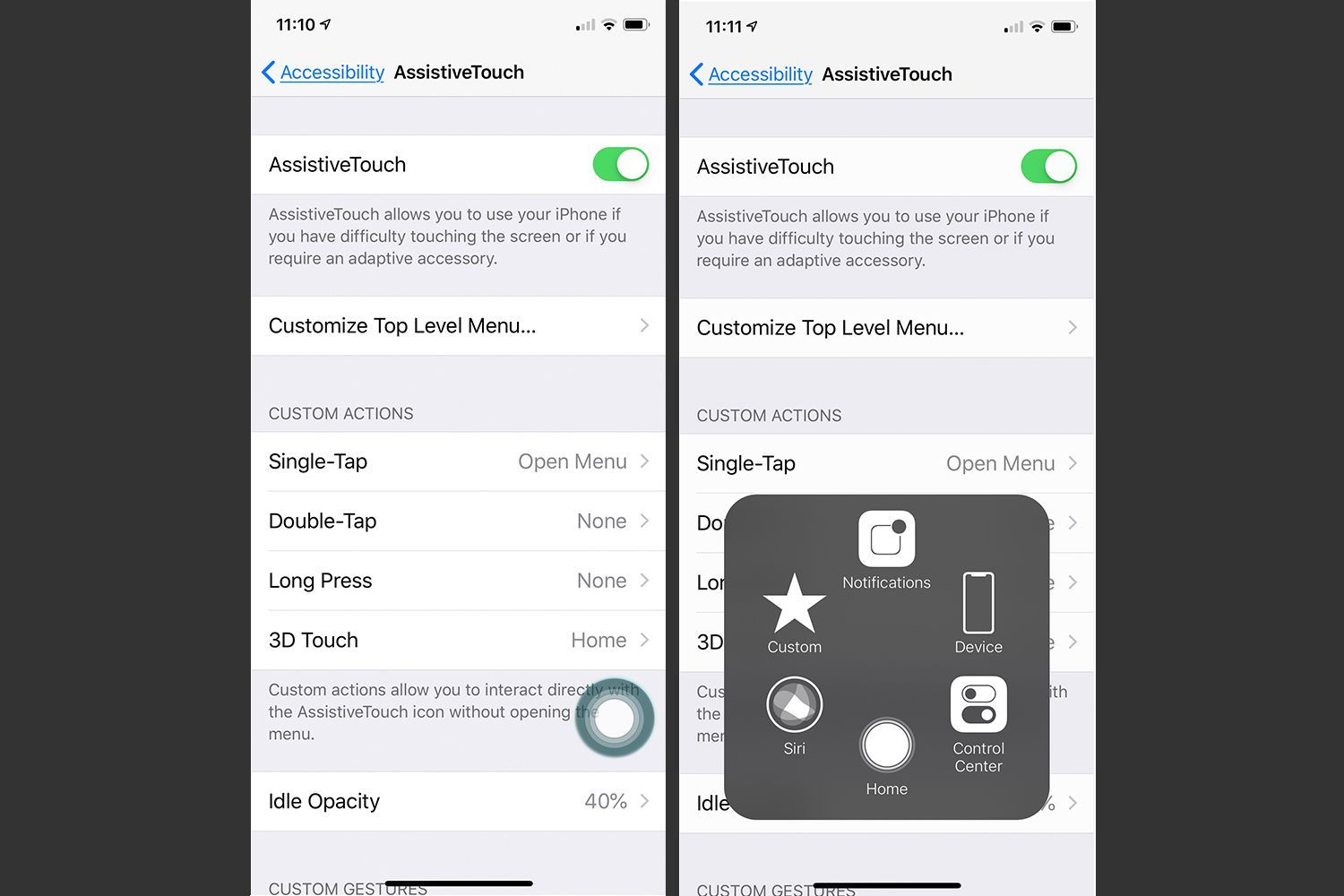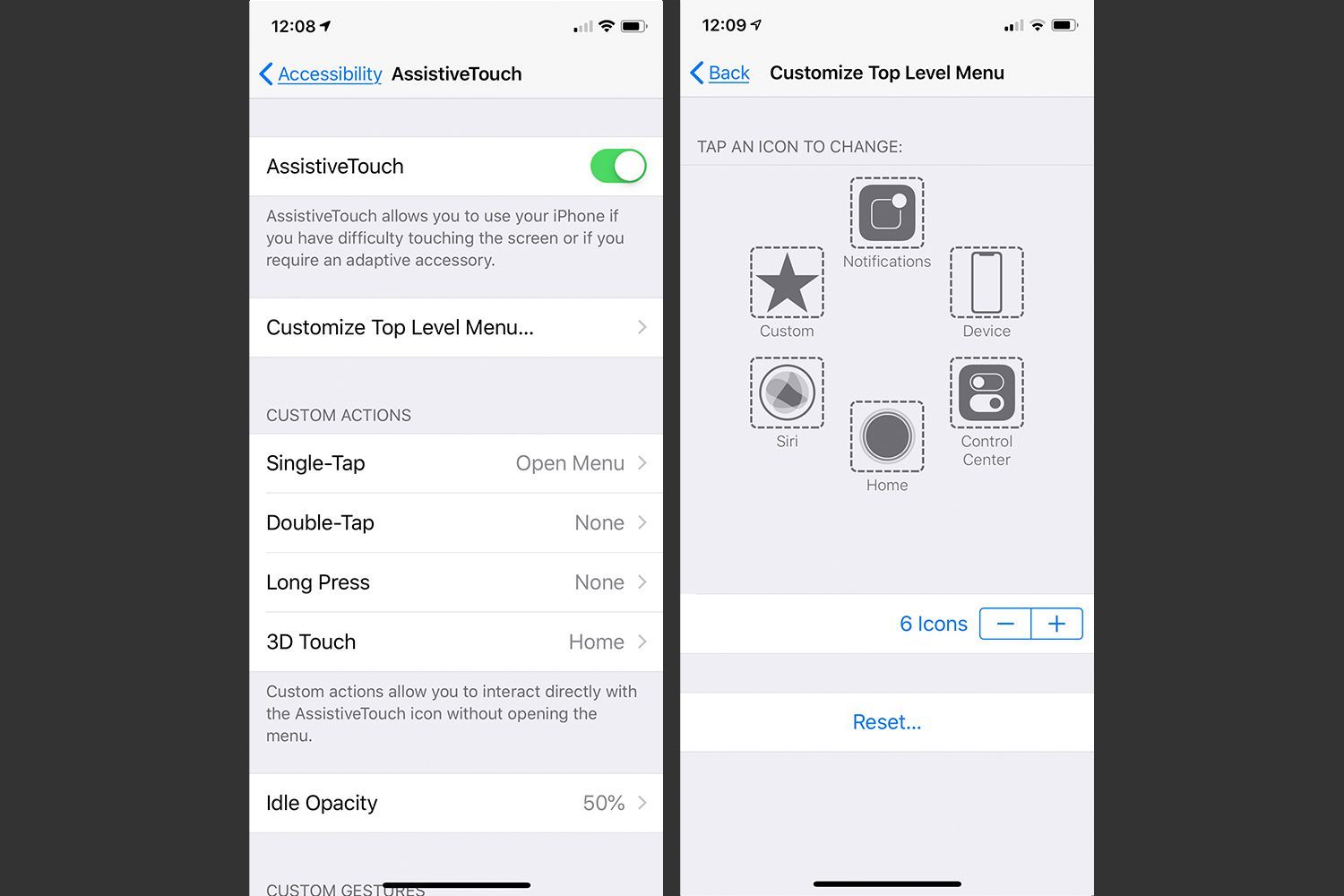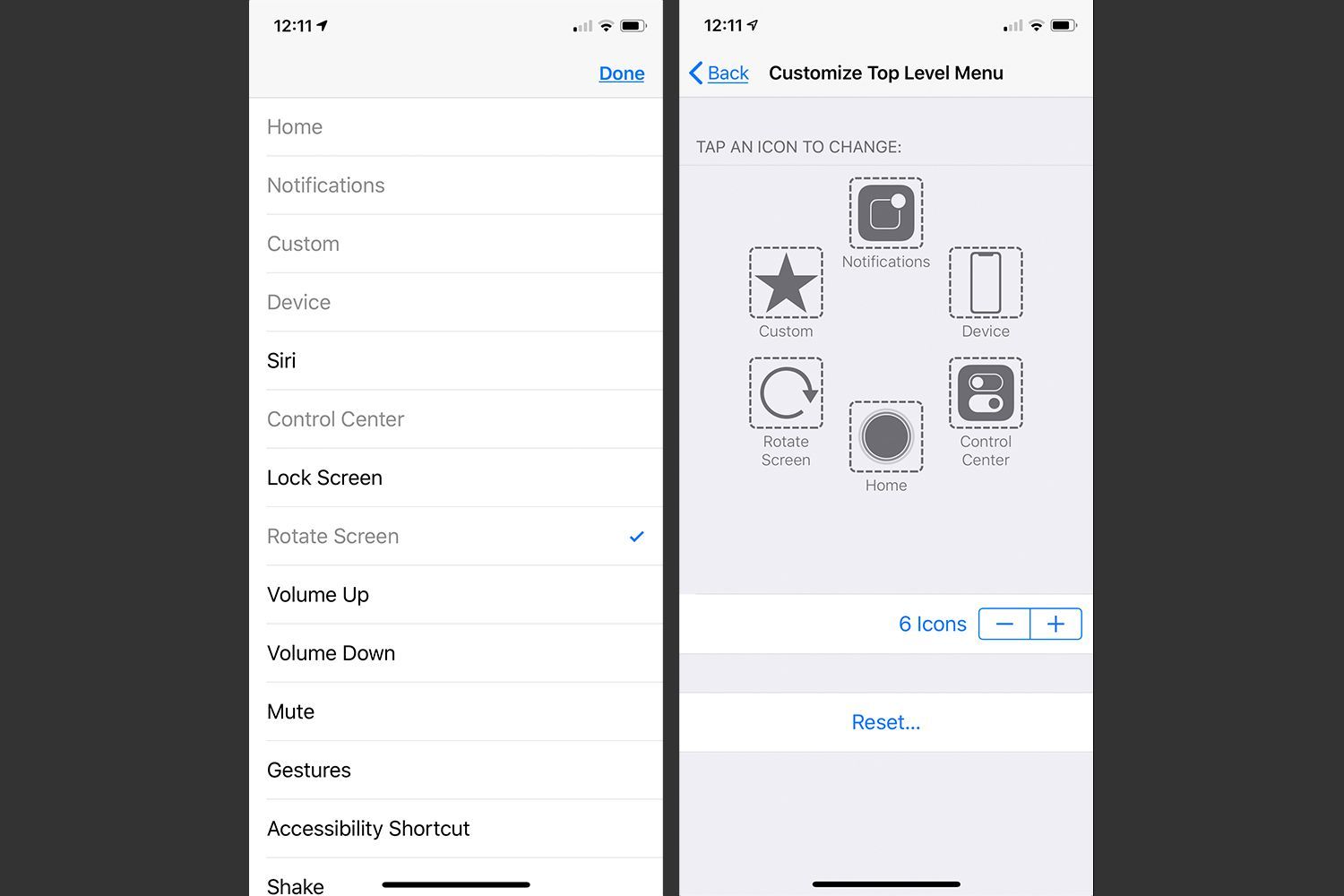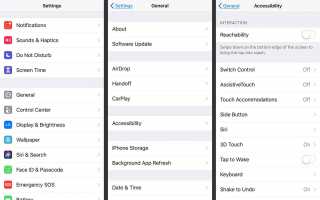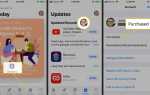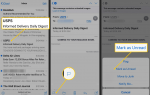Содержание
IPhone X — это первый iPhone без кнопки «Домой». Вместо физической кнопки Apple добавила набор жестов, которые копируют кнопку «Домой» наряду с другими параметрами. Если вы предпочитаете, чтобы на экране была кнопка «Домой», у вас есть опция: iOS на iPhone включает функцию, которая добавляет виртуальную кнопку «Домой» на ваш экран. Вы также можете создавать собственные ярлыки, которые делают то, что физическая кнопка не может.
Инструкции в этой статье применимы к любому iPhone без кнопки «Домой». Он охватывает ярлыки, которые можно назначить виртуальной кнопке «Домой». Он не распространяется на приложение Shortcuts, которое Apple представила в iOS 12.
Как добавить кнопку виртуального дома на iPhone
Чтобы настроить виртуальную кнопку «Домой», сначала необходимо включить саму кнопку «Домой». Вот как:
Нажмите настройки.
Нажмите Генеральная.
Нажмите доступность.
Нажмите AssistiveTouch.

Переместить AssistiveTouch ползунок на Вкл / зеленый. На экране появится виртуальная кнопка «Домой».
Расположите кнопку в любом месте экрана, используя перетаскивание.
Сделайте кнопку более или менее прозрачной, используя Непрозрачность слайдер.
Нажмите кнопку, чтобы просмотреть меню по умолчанию.

Как настроить меню кнопки виртуального дома
Чтобы изменить количество ярлыков и конкретные, доступные в меню по умолчанию:
На AssistiveTouch экран, нажмите Настройте меню верхнего уровня.
Измените количество значков, отображаемых в меню верхнего уровня, с помощью плюс а также минус кнопки в нижней части экрана. Минимальное количество опций — 1; максимальное значение равно 8. Каждый значок представляет отдельный ярлык.
Чтобы изменить ярлык, коснитесь значка, который хотите изменить.

Нажмите на один из доступных ярлыков в появившемся списке.
Нажмите Готово сохранить изменения. Он заменяет выбранный вами ярлык.

Если вы решили вернуться к стандартному набору параметров, нажмите Сброс.
Как добавить пользовательские действия к кнопке виртуального дома
Теперь, когда вы знаете, как добавить виртуальную кнопку «Домой» и настроить меню, пришло время перейти к хорошему: настраиваемым ярлыкам. Как и физическая кнопка «Домой», виртуальная кнопка может быть настроена так, чтобы реагировать по-разному в зависимости от того, как вы ее нажимаете. Вот что вам нужно сделать:
На AssistiveTouch экран, перейдите к Пользовательские Действия раздел. В этом разделе нажмите на действие, которое вы хотите использовать для запуска нового ярлыка. Ваши варианты:
- Single-Tap: Традиционное нажатие кнопки «Домой». В данном случае это одно нажатие на виртуальную кнопку.
- Двойное нажатие: Два быстрых нажатия на кнопку. Если вы выберете это, вы также можете контролировать Тайм-аут установка. Это время, разрешенное между нажатиями. Если между касаниями проходит больше времени, iPhone обрабатывает их как два одинарных нажатия, а не как двойное нажатие.
- Долгое нажатие: Нажмите и удерживайте виртуальную кнопку «Домой». Если вы выберете это, вы также можете настроить продолжительность настройка, определяющая, как долго нужно нажимать на экран, чтобы активировать эту функцию.
- 3D Touch: Сенсорный экран 3D на современных iPhone позволяет по-разному реагировать на экран в зависимости от того, насколько сильно вы нажимаете на него. Используйте эту опцию, чтобы виртуальная кнопка «Домой» реагировала на сильные нажатия.
Какое бы действие вы ни коснулись, на каждом экране представлено несколько вариантов ярлыков, которые вы можете назначить действию. Это особенно круто, потому что они превращают действия, которые в противном случае могут потребовать нажатия нескольких кнопок в одно касание.
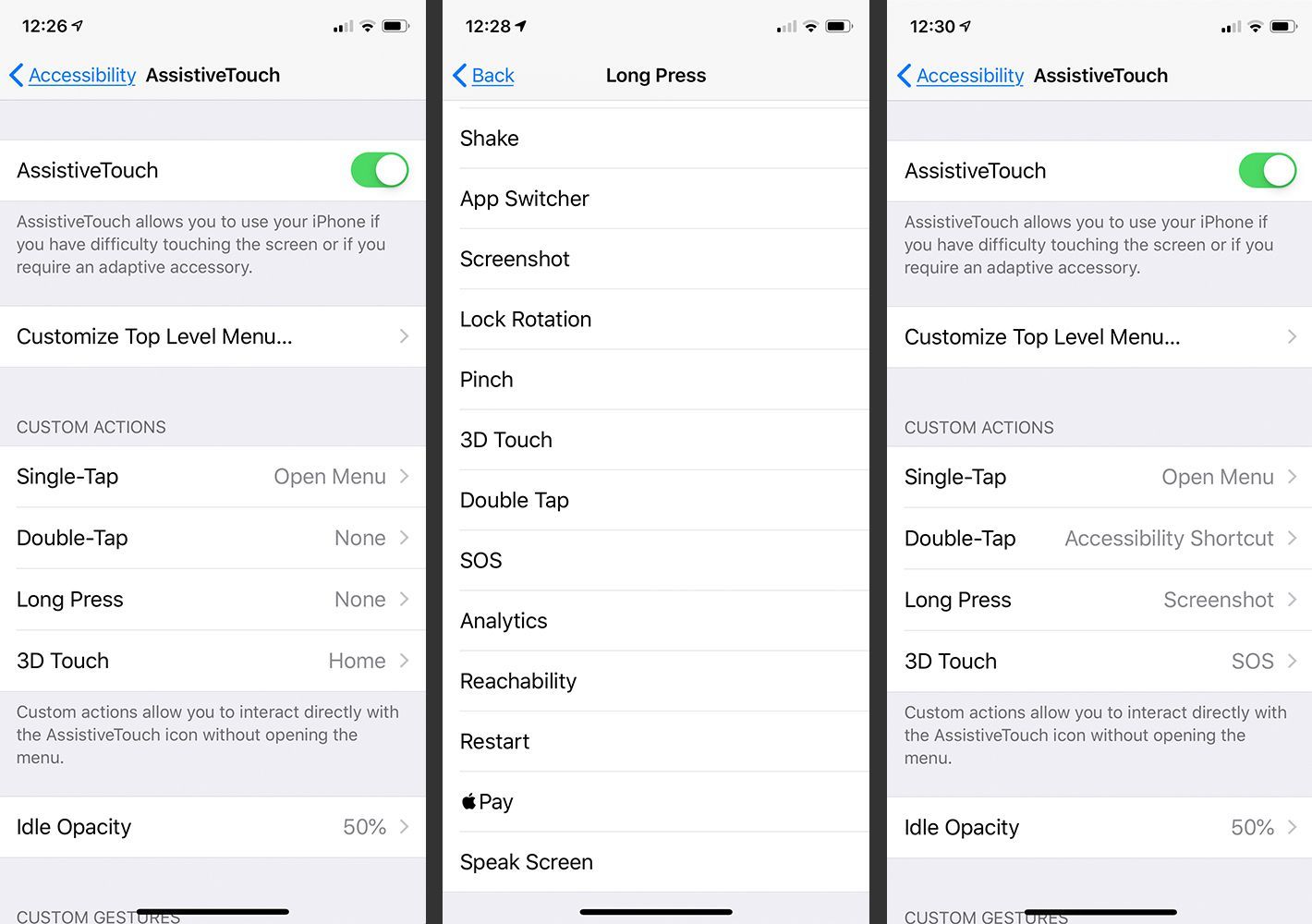
Большинство ярлыков говорят сами за себя, например, Siri, Screenshot или Volume Up, но некоторые требуют объяснения:
- Ярлык доступности: Этот ярлык можно использовать для запуска всех видов специальных возможностей, таких как инвертирование цветов для пользователей с нарушением зрения, включение VoiceOver и увеличение экрана.
- Встряска: Выберите это, и iPhone ответит на нажатие кнопки, как будто пользователь встряхнул телефон. Встряхивание полезно для отмены определенных действий, особенно если физические проблемы не позволяют вам встряхнуть телефон.
- зажимать: Выполняет аналог жеста щипка на экране iPhone, что полезно для людей с нарушениями, которые затрудняют или делают невозможным защемление.
- СОС: Эта кнопка включает функцию экстренной SOS на iPhone, которая вызывает громкий шум, чтобы предупредить других о том, что вам может понадобиться помощь и вызов службы экстренной помощи.
- аналитика: Эта функция начинает сбор диагностики AssistiveTouch.